ਕੰਪਿਊਟਰ ਦੀ ਹਾਰਡ ਡਿਸਕ ਪੁੱਛਦੀ ਹੈ: "ਫਾਰਮੈਟ ਨਹੀਂ ਕੀਤੀ", ਮੈਨੂੰ ਕੀ ਕਰਨਾ ਚਾਹੀਦਾ ਹੈ?
ਤੁਸੀਂ ਇਸ ਟਿਊਟੋਰਿਅਲ ਨੂੰ "ਪਾਰਟੀਸ਼ਨ ਪ੍ਰੋਂਪਟ ਫਾਰਮੈਟਿੰਗ" ਅਸਫਲਤਾ ਕਿਸਮ ਲਈ ਇੱਕ ਸੁਤੰਤਰ ਡੇਟਾ ਰਿਕਵਰੀ ਕੇਸ ਦੇ ਤੌਰ ਤੇ ਵਰਤ ਸਕਦੇ ਹੋ, ਅਤੇ ਸਾਰੀਆਂ ਸਾਫਟ ਅਸਫਲਤਾ ਡੇਟਾ ਰਿਕਵਰੀ ਲੋੜਾਂ ਜਿਵੇਂ ਕਿ ਫਾਈਲ ਮਿਟਾਉਣਾ ਅਤੇ ਫਾਈਲ ਗੁਆਉਣ ਲਈ ਇੱਕ ਹਵਾਲਾ ਲੇਖ ਵੀ।
ਜਦੋਂ ਤੁਸੀਂ ਫਾਰਮੈਟਿੰਗ ਪ੍ਰੋਂਪਟ ਦਾ ਸਾਹਮਣਾ ਕਰਦੇ ਹੋ ਤਾਂ "ਹਾਂ" 'ਤੇ ਕਲਿੱਕ ਨਾ ਕਰੋ, ਨਹੀਂ ਤਾਂ FAT32 ਫਾਰਮੈਟ ਕੀਤੇ ਭਾਗ ਦਾ ਡਾਟਾ ਰਿਕਵਰੀ ਪ੍ਰਭਾਵ ਬਹੁਤ ਘੱਟ ਜਾਵੇਗਾ।
ਜੇਕਰ ਤੁਸੀਂ ਗਲਤੀ ਨਾਲ ਇਸਨੂੰ ਫਾਰਮੈਟ ਕੀਤਾ ਹੈ, ਤਾਂ ਵੀ ਤੁਸੀਂ ਅਸਫਲ ਭਾਗ ਨੂੰ ਓਵਰਰਾਈਟ ਹੋਣ ਅਤੇ ਹੋਰ ਨੁਕਸਾਨ ਹੋਣ ਤੋਂ ਬਚਾਉਣ ਦੀ ਕੋਸ਼ਿਸ਼ ਕਰ ਸਕਦੇ ਹੋ।
ਸਭ ਤੋਂ ਪਹਿਲਾਂ, ਅਸੀਂ ਇਸਨੂੰ ਦੇਖਣ ਲਈ J: ਡਰਾਈਵ ਨੂੰ ਖੋਲ੍ਹਦੇ ਹਾਂ, ਅਤੇ ਇਹ ਸੰਕੇਤ ਦਿੰਦਾ ਹੈ ਕਿ ਇਸ ਤੱਕ ਪਹੁੰਚ ਨਹੀਂ ਕੀਤੀ ਜਾ ਸਕਦੀ। J: \ ਪੈਰਾਮੀਟਰ ਗਲਤ ਹੈ ▼
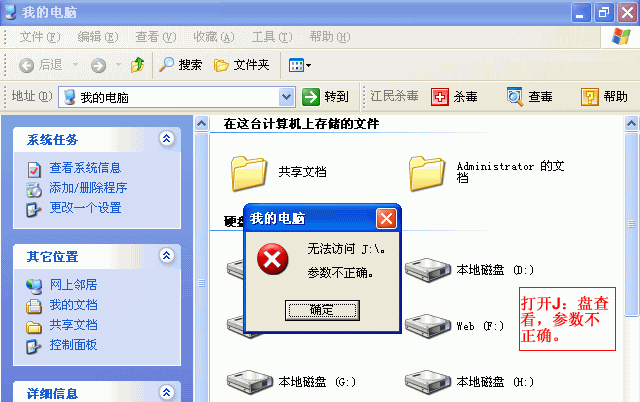
ਦੇਖਣ ਲਈ K: ਡਿਸਕ ਨੂੰ ਦੁਬਾਰਾ ਖੋਲ੍ਹੋ, "ਡਰਾਈਵ ਵਿੱਚ ਡਿਸਕ ਫਾਰਮੈਟ ਨਹੀਂ ਕੀਤੀ ਗਈ ਹੈ। ਕੀ ਤੁਸੀਂ ਇਸਨੂੰ ਹੁਣੇ ਫਾਰਮੈਟ ਕਰਨਾ ਚਾਹੁੰਦੇ ਹੋ?"▼
- ਬਿਲਕੁੱਲ ਨਹੀਂ.
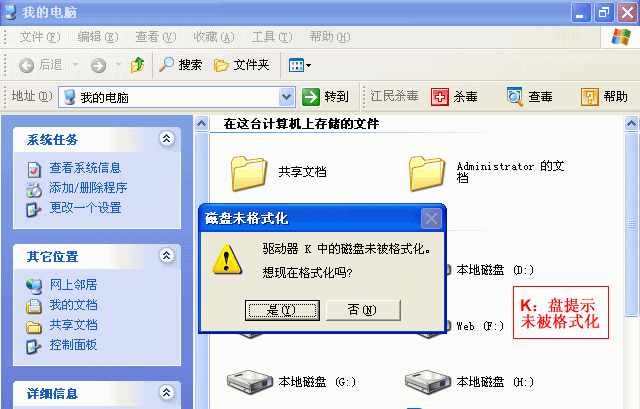
DiskGenius 'ਤੇਸਾਫਟਵੇਅਰਇੰਟਰਫੇਸ ਵਿੱਚ, ਇਹ ਤਿੰਨ ਖੇਤਰ ਗੈਰ-ਫਾਰਮੈਟਿਡ ਸਥਿਤੀ ਨੂੰ ਪ੍ਰਦਰਸ਼ਿਤ ਕਰਦੇ ਹਨ।ਕੋਈ ਕੈਟਾਲਾਗ ਸਮੱਗਰੀ ਨਹੀਂ ▼
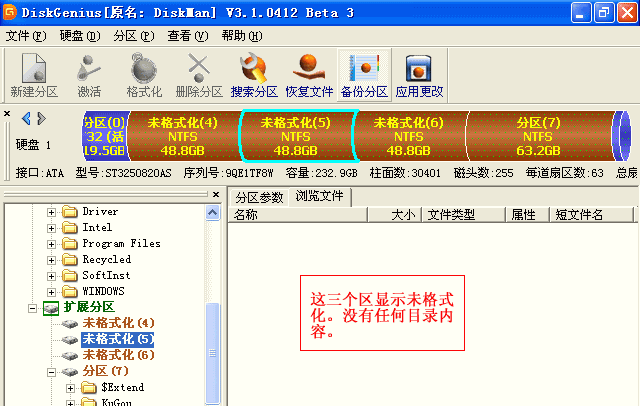
DiskGenius ਸ਼ਕਤੀਸ਼ਾਲੀ ਮਿਟਾਏ ਅਤੇ ਫਾਰਮੈਟ ਕੀਤੇ ਡੇਟਾ ਰਿਕਵਰੀ ਪ੍ਰਦਾਨ ਕਰਦਾ ਹੈ, ਆਓ ਰਿਕਵਰੀ ਦੀ ਕੋਸ਼ਿਸ਼ ਕਰਨ ਲਈ ਇਸਦੀ ਵਰਤੋਂ ਕਰੀਏ ਅਤੇ ਵੇਖੀਏ ਕਿ ਕੀ ਅਸੀਂ ਆਪਣੇ ਗੈਰ-ਫਾਰਮੈਟ ਕੀਤੇ ਭਾਗ ਤੋਂ ਡੇਟਾ ਨੂੰ ਰਿਕਵਰ ਕਰ ਸਕਦੇ ਹਾਂ?
ਪਹਿਲੇ ਗੈਰ-ਫਾਰਮੈਟ ਕੀਤੇ ਭਾਗ 'ਤੇ ਸੱਜਾ ਕਲਿੱਕ ਕਰੋ ਅਤੇ File Recovery ▼ ਚੁਣੋ
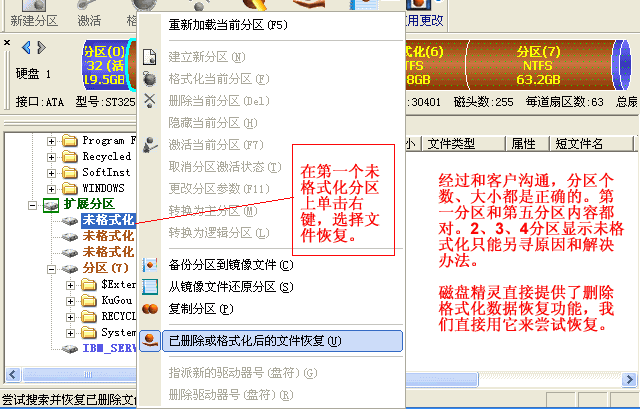
ਕਿਉਂਕਿ ਪ੍ਰੋਂਪਟ ਫਾਰਮੈਟ ਨਹੀਂ ਕੀਤਾ ਗਿਆ ਹੈ, ਅਸੀਂ ਡਿਸਕਜੀਨੀਅਸ ਦੇ ਡਿਫੌਲਟ "ਮਿਸਫਾਰਮੈਟਡ ਫਾਈਲ ਰਿਕਵਰੀ" ਵਿਕਲਪ ਨੂੰ ਦਬਾਵਾਂਗੇ।
ਡਿਫਾਲਟ ਰੂਪ ਵਿੱਚ ਭਾਗ ਦਾ ਫਾਰਮੈਟ ਵੀ NTFS ਹੈ, ਜਦੋਂ ਤੱਕ ਤੁਸੀਂ ਇਹ ਨਹੀਂ ਸਮਝਦੇ ਕਿ ਡਿਫਾਲਟ ਗਲਤ ਹੈ, ਤੁਹਾਨੂੰ ਇਸਨੂੰ ਸੋਧਣ ਦੀ ਲੋੜ ਨਹੀਂ ਹੈ, ਬਸ "ਸਟਾਰਟ" ਬਟਨ 'ਤੇ ਕਲਿੱਕ ਕਰੋ ▼
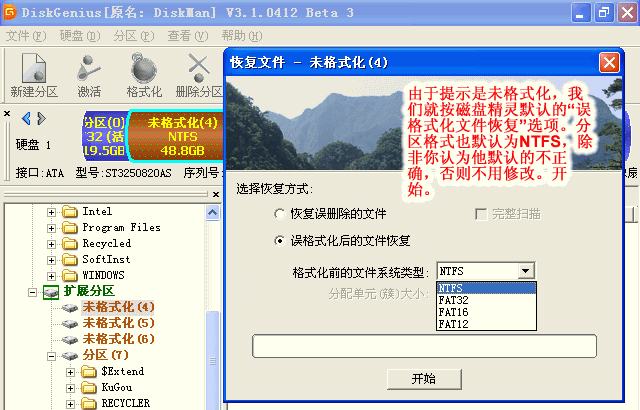
ਬਰਾਮਦ ਕੀਤੀਆਂ ਫਾਈਲਾਂ ਦੀ ਖੋਜ ਕਰਨਾ ਸ਼ੁਰੂ ਕਰੋ, ਡਿਸਕਜੀਨੀਅਸ ਖੋਜ ਪ੍ਰਗਤੀ ਨੂੰ ਪ੍ਰਦਰਸ਼ਿਤ ਕਰਦਾ ਹੈ ▼
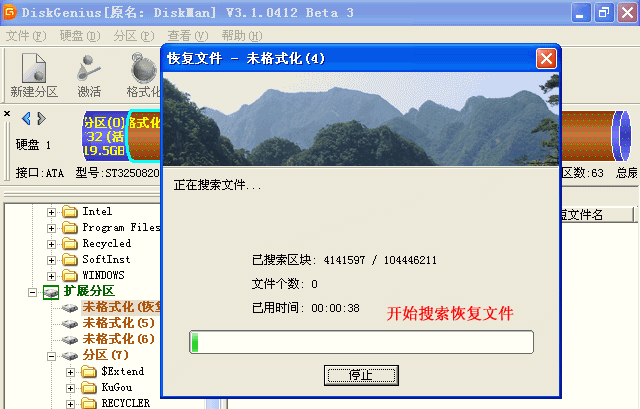
ਡਿਸਕਜੀਨੀਅਸ ਸੈਕਟਰ 6291456 ਦੀ ਖੋਜ ਕਰਨ ਤੋਂ ਬਾਅਦ, ਲੱਭੀਆਂ ਗਈਆਂ ਫਾਈਲਾਂ ਦੀ ਗਿਣਤੀ ਦਿਖਾਈ ਦਿੰਦੀ ਹੈ.
ਸਟੈਂਡਰਡ ਵਿੰਡੋਜ਼ NTFS ਫਾਈਲ ਸਿਸਟਮ ਦੀ ਡਾਇਰੈਕਟਰੀ ਸੈਕਟਰ 6291456 ਤੋਂ ਸ਼ੁਰੂ ਹੁੰਦੀ ਹੈ, ਅਤੇ ਫਾਈਲ ਇਸ ਨੂੰ ਸਕੈਨ ਕਰਨ ਤੋਂ ਬਾਅਦ ਹੀ ਦਿਖਾਈ ਦੇਵੇਗੀ ▼
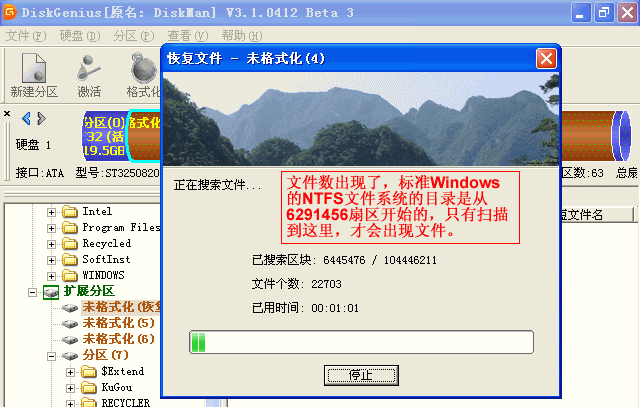
DiskGenius ਬਹੁਤ ਤੇਜ਼ੀ ਨਾਲ ਸਕੈਨ ਅਤੇ ਵਿਸ਼ਲੇਸ਼ਣ ਕਰਦਾ ਹੈ। ਸਕੈਨ ਕਰਨ ਤੋਂ ਬਾਅਦ, ਇਹ ਸਿੱਧਾ ਫਾਈਲ ਡਾਇਰੈਕਟਰੀ ਸੂਚੀ ਇੰਟਰਫੇਸ ਵਿੱਚ ਵਾਪਸ ਆ ਜਾਂਦਾ ਹੈ, ਅਤੇ ਭਾਗ ਵਿੱਚ ਸਾਰੀਆਂ ਫਾਈਲ ਸਮੱਗਰੀ ਡਾਇਰੈਕਟਰੀਆਂ ਪ੍ਰਦਰਸ਼ਿਤ ਹੁੰਦੀਆਂ ਹਨ।
ਇੱਕ ਫਾਈਲ ਚੁਣੋ, ਇਸਨੂੰ ਕਾਪੀ ਕਰੋ, ਅਤੇ ਇਸਦੀ ਪੁਸ਼ਟੀ ਕਰੋ (ਬੇਸ਼ਕ, ਤੁਸੀਂ ਸਭ ਨੂੰ ਰੀਸਟੋਰ ਕਰਨਾ ਵੀ ਚੁਣ ਸਕਦੇ ਹੋ) ▼

ਉਹ ਮਾਰਗ ਸੈੱਟ ਕਰਨ ਤੋਂ ਬਾਅਦ ਜਿੱਥੇ ਡਿਸਕਜੀਨੀਅਸ ਬਰਾਮਦ ਕੀਤੇ ਡੇਟਾ ਦੀ ਨਕਲ ਕਰਦਾ ਹੈ, ਪ੍ਰਤੀਕ੍ਰਿਤੀ ਪੂਰੀ ਹੋ ਜਾਂਦੀ ਹੈ ▼
- ਪੁਸ਼ਟੀ ਕੀਤੀ ਗਈ ਹੈ ਕਿ ਫਾਈਲ ਨੂੰ ਆਮ ਵਾਂਗ ਖੋਲ੍ਹਿਆ ਅਤੇ ਵਰਤਿਆ ਜਾ ਸਕਦਾ ਹੈ

- ਇਹ ਨੋਟ ਕੀਤਾ ਜਾਣਾ ਚਾਹੀਦਾ ਹੈ ਕਿ "ਗੁੰਮ ਫਾਈਲਾਂ" ਫੋਲਡਰ ਵਿੱਚ ਗਲਤ ਡਾਇਰੈਕਟਰੀ ਸੂਚਕਾਂਕ ਵਾਲੀਆਂ ਕੁਝ ਫਾਈਲਾਂ ਵੀ ਸ਼ਾਮਲ ਹਨ.ਜੇਕਰ ਉਪਯੋਗੀ ਹੈ, ਤਾਂ ਤੁਸੀਂ ਰੀਸਟੋਰ ਕਰਨਾ ਚੁਣ ਸਕਦੇ ਹੋ।
- ਇਸੇ ਤਰ੍ਹਾਂ, ਅਗਲੇ ਦੋ ਭਾਗਾਂ ਨੂੰ ਰੀਸਟੋਰ ਕਰਨਾ ਜਾਰੀ ਰੱਖੋ।
ਡਾਟਾ ਰਿਕਵਰ ਕਰਨ ਲਈ DiskGenius ਦੀ ਵਰਤੋਂ ਕਰਨਾ ਅਸਲ ਵਿੱਚ ਅਨੁਭਵੀ ਅਤੇ ਸਧਾਰਨ ਹੈ, ਸਾਡੇ ਕੀਮਤੀ ਡੇਟਾ ਨੂੰ ਬਚਾਉਂਦਾ ਹੈ ▼

- ਹੁਣ ਤੱਕ, ਤਿੰਨ ਗੈਰ-ਫਾਰਮੈਟ ਕੀਤੇ ਭਾਗਾਂ ਦਾ ਡੇਟਾ ਬਰਾਮਦ ਕੀਤਾ ਗਿਆ ਹੈ।
- ਅਸੀਂ ਭਾਗ ਪੁਨਰਗਠਨ ਤੋਂ ਬਾਅਦ ਡਾਇਰੈਕਟਰੀ ਡੇਟਾ ਨੂੰ ਸਕੈਨ ਅਤੇ ਵਿਸ਼ਲੇਸ਼ਣ ਕਰਨ ਲਈ DiskGenius ਅਤੇ ਹੋਰ ਸਮਾਨ ਸੌਫਟਵੇਅਰ ਦੀ ਵਰਤੋਂ ਕਰਦੇ ਹਾਂ।
ਇੱਥੇ ਤੁਸੀਂ DiskGenius ਡਿਸਕ ਭਾਗ ਫਾਰਮੈਟਡ ਡਾਟਾ ਰਿਕਵਰੀ ਟੂਲ ਦਾ ਸਰਲ ਚੀਨੀ ਸੰਸਕਰਣ ਮੁਫ਼ਤ ਵਿੱਚ ਡਾਊਨਲੋਡ ਕਰ ਸਕਦੇ ਹੋ ▼
ਹੋਪ ਚੇਨ ਵੇਇਲਿਯਾਂਗ ਬਲੌਗ ( https://www.chenweiliang.com/ ) ਨੇ ਸਾਂਝਾ ਕੀਤਾ "ਡਰਾਈਵ ਪ੍ਰੋਂਪਟ ਵਿੱਚ ਡਿਸਕ ਫਾਰਮੈਟ ਨਹੀਂ ਹੈ, ਕੀ ਤੁਸੀਂ ਇਸਨੂੰ ਹੁਣੇ ਫਾਰਮੈਟ ਕਰਨਾ ਚਾਹੁੰਦੇ ਹੋ? , ਤੁਹਾਡੀ ਮਦਦ ਕਰਨ ਲਈ।
ਇਸ ਲੇਖ ਦਾ ਲਿੰਕ ਸਾਂਝਾ ਕਰਨ ਲਈ ਸੁਆਗਤ ਹੈ:https://www.chenweiliang.com/cwl-2105.html
ਹੋਰ ਲੁਕਵੇਂ ਗੁਰੁਰ🔑 ਨੂੰ ਅਨਲੌਕ ਕਰਨ ਲਈ, ਸਾਡੇ ਟੈਲੀਗ੍ਰਾਮ ਚੈਨਲ ਵਿੱਚ ਸ਼ਾਮਲ ਹੋਣ ਲਈ ਸਵਾਗਤ ਹੈ!
ਜੇ ਚੰਗਾ ਲੱਗੇ ਤਾਂ ਸ਼ੇਅਰ ਅਤੇ ਲਾਈਕ ਕਰੋ! ਤੁਹਾਡੇ ਸ਼ੇਅਰ ਅਤੇ ਪਸੰਦ ਸਾਡੀ ਨਿਰੰਤਰ ਪ੍ਰੇਰਣਾ ਹਨ!


2 ਲੋਕਾਂ ਨੇ ਟਿੱਪਣੀ ਕੀਤੀ "ਡਰਾਈਵ ਪ੍ਰੋਂਪਟ ਵਿੱਚ ਡਿਸਕ ਫਾਰਮੈਟ ਨਹੀਂ ਕੀਤੀ ਗਈ ਹੈ, ਕੀ ਤੁਸੀਂ ਇਸਨੂੰ ਹੁਣੇ ਫਾਰਮੈਟ ਕਰਨਾ ਚਾਹੁੰਦੇ ਹੋ?"
ਪਹਿਲਾਂ ਇਸਨੂੰ ਫਾਰਮੈਟ ਨਾ ਕਰੋ, ਤੁਸੀਂ ਪਹਿਲਾਂ ਡੇਟਾ ਨੂੰ ਮੁੜ ਪ੍ਰਾਪਤ ਕਰਨ ਲਈ ਸੌਫਟਵੇਅਰ ਦੀ ਵਰਤੋਂ ਕਰ ਸਕਦੇ ਹੋ।
DiskGenius ਵੀ ਡਾਟਾ ਰੀਸਟੋਰ ਕਰ ਸਕਦਾ ਹੈ, ਇਹ ਲੇਖ ਡਾਟਾ ਰੀਸਟੋਰ ਕਰਨ ਲਈ DiskGenius ਸਾਫਟਵੇਅਰ ਦੀ ਜਾਣ-ਪਛਾਣ ਹੈ।